Apple IDサーバーへの接続エラー
Apple ID サーバーへの接続時のエラーの原因には、ネットワーク接続の問題、サーバーの問題、Apple ID アカウントの問題、デバイスの問題、ファイアウォールまたはセキュリティ ソフトウェアの問題、時刻と日付の設定の問題、Apple サーバーのメンテナンスなどが含まれます。詳細な紹介: 1. ネットワーク接続の問題。まずネットワーク接続が正常かどうかを確認し、デバイスが信頼できる Wi-Fi ネットワークまたはモバイル データ ネットワークに接続されていることを確認し、他の Web サイトやアプリケーションを開いてネットワーク接続が正常であるかどうかを確認してください。正常に動作していますが、ネットワーク接続に問題があると思われる場合は、Wi-Fi などに再接続してみてください。

# Apple ID サーバーに接続するときのエラーは、さまざまな理由で発生する可能性があります。以下に、考えられる原因と解決策をいくつかリストします。問題の解決に役立つことを願っています。
1. ネットワーク接続の問題: まず、ネットワーク接続が正常かどうかを確認します。デバイスが信頼できる Wi-Fi ネットワークまたはモバイル データ ネットワークに接続されていることを確認してください。他の Web サイトやアプリケーションを開いて、ネットワーク接続が正常かどうかを確認してください。ネットワーク接続に問題がある場合は、Wi-Fi に再接続するか、モバイル データを再起動してみてください。
2. サーバーの問題: Apple ID サーバー自体に問題があり、接続中にエラーが発生する場合があります。これは、サーバーのメンテナンス、アップデート、障害などの理由が原因である可能性があります。この場合、しばらく辛抱強く待ってから、再度接続を試みる必要があります。
3. Apple ID アカウントの問題: Apple ID アカウントに問題がある場合、接続中にエラーが発生する可能性があります。デバイスの設定で「iTunes & App Store」または「iCloud」を見つけ、Apple ID をクリックして、「サインアウト」を選択してください。次に、Apple ID に再度ログインし、アカウント情報が正しいことを確認します。
4. 機器の問題: 機器に問題がある場合、接続中にエラーが発生する可能性があります。デバイスを再起動してみると、通常は一時的な問題が解決されます。問題が解決しない場合は、古いバージョンのオペレーティング システムには Apple ID サーバーと互換性がない可能性があるため、デバイスのオペレーティング システムを最新バージョンに更新してみてください。
5. ファイアウォールまたはセキュリティ ソフトウェアの問題: デバイス上のファイアウォールまたはセキュリティ ソフトウェアが Apple ID サーバーへの接続をブロックする場合があります。ファイアウォールまたはセキュリティ ソフトウェアの設定を確認し、Apple ID サーバーへの通信が許可されていることを確認できます。必要に応じて、ファイアウォールまたはセキュリティ ソフトウェアを一時的に無効にして、再度接続してみてください。
6. 時刻と日付の設定の問題: デバイスの時刻と日付の設定が正しくない場合、接続中にエラーが発生する可能性があります。デバイスの設定で「日付と時刻」を見つけて、時刻と日付の設定が正確であることを確認できます。時刻と日付の設定を変更して自動的に取得することもできます。
7. Apple サーバー メンテナンス: Apple は特定の時間にサーバー メンテナンスを実行する場合があり、これにより接続中にエラーが発生する可能性があります。 Appleの公式サイトやソーシャルメディアでサーバーメンテナンスのお知らせがあるかどうかを確認できます。問題の原因がサーバーのメンテナンスである場合は、メンテナンスが完了するのを待って、再度接続してください。
上記のどの方法でも問題を解決できない場合は、Apple カスタマー サービスに連絡するか、専門的なテクニカル サポートを求めてください。より具体的な解決策を提供したり、より複雑な問題の解決を支援したりできる場合があります。
要約すると、Apple ID サーバーへの接続でエラーが発生した場合は、ネットワーク接続、サーバーのステータス、Apple ID アカウント、デバイスの問題、ファイアウォールまたはセキュリティ ソフトウェア、時刻と日付の設定などの要素を確認できます。そしてAppleサーバーのメンテナンス。これらの考えられる原因を 1 つずつ排除し、状況に応じて対応する解決策を採用することで、問題の解決に役立つことを願っています。
以上がApple IDサーバーへの接続エラーの詳細内容です。詳細については、PHP 中国語 Web サイトの他の関連記事を参照してください。

ホットAIツール

Undresser.AI Undress
リアルなヌード写真を作成する AI 搭載アプリ

AI Clothes Remover
写真から衣服を削除するオンライン AI ツール。

Undress AI Tool
脱衣画像を無料で

Clothoff.io
AI衣類リムーバー

AI Hentai Generator
AIヘンタイを無料で生成します。

人気の記事

ホットツール

メモ帳++7.3.1
使いやすく無料のコードエディター

SublimeText3 中国語版
中国語版、とても使いやすい

ゼンドスタジオ 13.0.1
強力な PHP 統合開発環境

ドリームウィーバー CS6
ビジュアル Web 開発ツール

SublimeText3 Mac版
神レベルのコード編集ソフト(SublimeText3)

ホットトピック
 7480
7480
 15
15
 1377
1377
 52
52
 77
77
 11
11
 19
19
 33
33
 eMule検索がサーバーに接続できない問題の解決方法
Jan 25, 2024 pm 02:45 PM
eMule検索がサーバーに接続できない問題の解決方法
Jan 25, 2024 pm 02:45 PM
解決策: 1. eMule の設定をチェックして、正しいサーバー アドレスとポート番号が入力されていることを確認します; 2. ネットワーク接続を確認し、コンピューターがインターネットに接続されていることを確認し、ルーターをリセットします; 3. サーバーが正常に動作しているかどうかを確認します。ネットワーク接続に問題がない場合は、サーバーがオンラインであるかどうかを確認する必要があります; 4. eMule のバージョンを更新し、eMule 公式 Web サイトにアクセスし、eMule ソフトウェアの最新バージョンをダウンロードします。 5.助けを求めてください。
 RPC サーバーに接続できない、およびデスクトップに入れない場合の解決策
Feb 18, 2024 am 10:34 AM
RPC サーバーに接続できない、およびデスクトップに入れない場合の解決策
Feb 18, 2024 am 10:34 AM
RPC サーバーが利用できず、デスクトップからアクセスできない場合はどうすればよいですか? 近年、コンピューターとインターネットが私たちの生活の隅々に浸透しています。集中コンピューティングとリソース共有のテクノロジーとして、リモート プロシージャ コール (RPC) はネットワーク通信において重要な役割を果たします。ただし、場合によっては、RPC サーバーが利用できなくなり、デスクトップにアクセスできなくなる状況が発生することがあります。この記事では、この問題の考えられる原因のいくつかについて説明し、解決策を提供します。まず、RPC サーバーが使用できない理由を理解する必要があります。 RPCサーバーは、
 CentOSインストールヒューズとCentOSインストールサーバーの詳細説明
Feb 13, 2024 pm 08:40 PM
CentOSインストールヒューズとCentOSインストールサーバーの詳細説明
Feb 13, 2024 pm 08:40 PM
LINUX ユーザーとして、CentOS にさまざまなソフトウェアやサーバーをインストールする必要があることがよくありますが、この記事では、CentOS に Fuse をインストールしてサーバーをセットアップする方法を詳しく紹介し、関連する作業をスムーズに完了できるようにします。 CentOS のインストールfusionFuse は、権限のないユーザーがカスタマイズされたファイル システムを通じてファイル システムにアクセスして操作できるようにするユーザー スペース ファイル システム フレームワークです。CentOS への Fuse のインストールは非常に簡単で、次の手順に従うだけです: 1. ターミナルを開き、次のようにログインします。ルートユーザー。 2. 次のコマンドを使用して、fuse パッケージをインストールします: ```yuminstallfuse3。インストール プロセス中のプロンプトを確認し、「y」を入力して続行します。 4. インストール完了
 Dnsmasq を DHCP リレー サーバーとして構成する方法
Mar 21, 2024 am 08:50 AM
Dnsmasq を DHCP リレー サーバーとして構成する方法
Mar 21, 2024 am 08:50 AM
DHCP リレーの役割は、2 つのサーバーが異なるサブネット上にある場合でも、受信した DHCP パケットをネットワーク上の別の DHCP サーバーに転送することです。 DHCP リレーを使用すると、ネットワーク センターに集中 DHCP サーバーを展開し、それを使用してすべてのネットワーク サブネット/VLAN に IP アドレスを動的に割り当てることができます。 Dnsmasq は、一般的に使用される DNS および DHCP プロトコル サーバーであり、ネットワーク内の動的ホスト構成の管理を支援する DHCP リレー サーバーとして構成できます。この記事では、dnsmasq を DHCP リレー サーバーとして構成する方法を説明します。コンテンツ トピック: ネットワーク トポロジ DHCP リレー上の静的 IP アドレスの構成 集中型 DHCP サーバー上の DHCP リレー D
 PHP を使用して IP プロキシ サーバーを構築するためのベスト プラクティス ガイド
Mar 11, 2024 am 08:36 AM
PHP を使用して IP プロキシ サーバーを構築するためのベスト プラクティス ガイド
Mar 11, 2024 am 08:36 AM
ネットワーク データ転送において、IP プロキシ サーバーは重要な役割を果たし、ユーザーが実際の IP アドレスを隠し、プライバシーを保護し、アクセス速度を向上させるのに役立ちます。この記事では、PHP を使用して IP プロキシ サーバーを構築する方法に関するベスト プラクティス ガイドを紹介し、具体的なコード例を示します。 IPプロキシサーバーとは何ですか? IP プロキシ サーバーは、ユーザーとターゲット サーバーの間にある中間サーバーであり、ユーザーとターゲット サーバー間の転送ステーションとして機能し、ユーザーのリクエストと応答を転送します。 IPプロキシサーバーを使用する場合
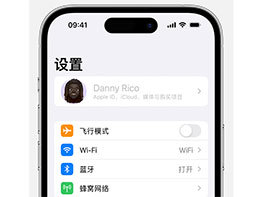 iPhoneの設定でApple IDがグレーアウトして使えない場合はどうすればいいですか?
Jan 12, 2024 pm 01:39 PM
iPhoneの設定でApple IDがグレーアウトして使えない場合はどうすればいいですか?
Jan 12, 2024 pm 01:39 PM
iPhone の「設定」で Apple ID がグレー表示になっており、有効にして正常に管理できない場合は、関連する制限がオンになっている可能性があります。通常は設定で制限をオフにするだけで通常通りご利用いただけます。コンテンツとプライバシーの制限機能はスクリーンタイムの一部であり、子供が自分のアカウントに不必要な変更を加えることを防ぐように設計されています。以前に他の理由でこの機能をオンにしていて、今度はアカウントに変更を加えたい場合は、iPhone または iPad で次の手順を実行できます。 Apple ID の制限の解除: 1. 「設定」に移動し、「スクリーンタイム」をタップします。 2.「コンテンツとプライバシーの制限」をタップします。 3. 「コンテンツとプライバシーの制限」がオンになっている場合は、下にスクロールしてください
 TFTPサーバーを有効にする方法
Oct 18, 2023 am 10:18 AM
TFTPサーバーを有効にする方法
Oct 18, 2023 am 10:18 AM
TFTP サーバーを起動する手順には、TFTP サーバー ソフトウェアの選択、ソフトウェアのダウンロードとインストール、TFTP サーバーの構成、サーバーの起動とテストが含まれます。詳細な紹介: 1. TFTP サーバー ソフトウェアを選択するときは、まずニーズに合った TFTP サーバー ソフトウェアを選択する必要があります。現在、Tftpd32、PumpKIN、tftp-hpa など、多くの TFTP サーバー ソフトウェアから選択できます。すべてのソフトウェアはシンプルで使いやすいインターフェイスと設定オプションを提供します; 2. TFTP サーバー ソフトウェアなどをダウンロードしてインストールします。
 Epic サーバーがオフラインのときにゲームに参加できない場合はどうすればよいですか? Epic がオフラインでゲームに参加できない理由の解決策
Mar 13, 2024 pm 04:40 PM
Epic サーバーがオフラインのときにゲームに参加できない場合はどうすればよいですか? Epic がオフラインでゲームに参加できない理由の解決策
Mar 13, 2024 pm 04:40 PM
Epic サーバーがオフラインのときにゲームに参加できない場合はどうすればよいですか?この問題は多くの友人が経験しているはずです。このプロンプトが表示されると、正規のゲームが起動できなくなります。この問題は通常、ネットワークやセキュリティ ソフトウェアからの干渉によって引き起こされます。では、どのように解決すればよいでしょうか?今回の編集者が説明します。解決策を皆さんと共有したいと思います。今日のソフトウェア チュートリアルが問題の解決に役立つことを願っています。オフライン時に epic サーバーがゲームに参加できない場合の対処方法: 1. セキュリティ ソフトウェアによって妨害されている可能性があります。ゲーム プラットフォームとセキュリティ ソフトウェアを閉じて、再起動します。 2. 2 つ目は、ネットワークの変動が大きすぎることです。ルーターを再起動して機能するかどうかを確認してください。状態に問題がない場合は、5G モバイル ネットワークを使用して動作を試みることができます。 3. それならもっとあるかもしれない



